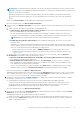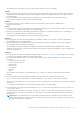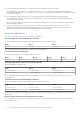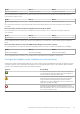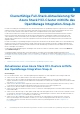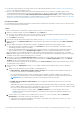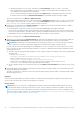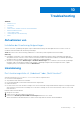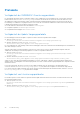Users Guide
Table Of Contents
- Dell EMC OpenManage Integration Version 2.0 mit Microsoft Windows Admin Center Benutzerhandbuch
- Inhaltsverzeichnis
- Übersicht über die OpenManage Integration mit Microsoft Windows Admin Center
- Erste Schritte mit OpenManage Integration mit Microsoft Windows Admin Center
- Für Dell EMC OpenManage Integration mit Microsoft Windows Admin Center erforderliche Ports
- Dell EMC PowerEdge-Server verwalten
- Verwalten von Failover-Clustern, Azure Stack HCI- und Windows Server HCI-Clustern
- iDRAC-Details der PowerEdge-Server und Nodes von HCI und Failover-Clustern anzeigen
- Aktualisieren der PowerEdge-Server und -Nodes der Windows Server HCI, Azure Stack HCI und Failover-Cluster mit OpenManage Integration-Erweiterung
- Integrierte Bereitstellung und Aktualisierung von Azure Stack HCI-Clustern
- Clusterfähige Full-Stack-Aktualisierung für Azure Stack HCI-Cluster mithilfe des OpenManage Integration-Snap-In
- Troubleshooting
- Identifizieren der Generation Ihres Dell EMC PowerEdge-Servers
- Kontaktaufnahme mit Dell EMC
- Glossar
- Anhang
ANMERKUNG: Die Hardwaresymmetrie schlägt fehl, wenn eine der erforderlichen Konfigurationen mit einem „kritischen“ Fehler
fehlschlägt. Überprüfen Sie die Empfehlungen und Details zum Beheben von Problemen, um Hardwaresymmetrie zu erzielen, und
fahren Sie mit dem nächsten Schritt fort.
Wenn die Konfiguration mit einer Warnung fehlschlägt, bedeutet dies, dass die Konfiguration für die Cluster-Bereitstellung
unterstützt werden kann, aber möglicherweise zu einer suboptimalen Cluster-Performance führt. Daher sollte sie überprüft
werden.
Klicken Sie auf Erneut ausführen, um die Hardwaresymmetrieprüfung erneut auszuführen.
Wenn Sie fertig sind, klicken Sie auf Weiter: Aktualisierungsquelle.
5. Gehen Sie auf der Seite Aktualisierungsquelle wie folgt vor, um Compliance-Berichte für den validierten Azure Stack HCI-Katalog zu
erstellen:
a. Wählen Sie eine der Methoden zum Herunterladen von Katalogdateien aus:
● Online (HTTPS) – Updatekatalog für Microsoft HCI-Lösungen zum automatischen Herunterladen des Katalogs von
dell.com. Standardmäßig ist der Online-Katalog ausgewählt.
Die Online-Katalogunterstützung erfordert eine direkte Internetverbindung vom Windows Admin Center-Gateway. Die
Downloadzeit eines Katalogs hängt von der Netzwerkbandbreite und der Anzahl der zu aktualisierenden Komponenten ab.
ANMERKUNG: Der Zugriff auf das Internet über Proxyeinstellungen wird nicht unterstützt.
● Dell EMC Repository Manager-Offline-Katalog zur Verwendung des DRM-Katalogs, der in einem CIFS-Verzeichnis
konfiguriert wurde.
OMIMSWAC mit oder ohne Internetzugang ermöglicht Ihnen die Auswahl des Dell EMC Repository Manager-Offline-Katalogs,
um den Compliance-Bericht zu generieren. Sie können diese Option verwenden, wenn Sie über keinen Internetzugang verfügen
oder wenn Sie einen benutzerdefinierten DRM-Katalog verwenden möchten.
○ Um den Offline-Katalog zu verwenden, wählen Sie DRM-Einstellungen aus, um sicherzustellen, dass der CIFS-
Freigabepfad mit dem DRM-Katalog konfiguriert ist. Informationen zum Erstellen eines DRM-Katalogs finden Sie im
technischen Artikel.
b. Um die Dell EMC System Update (DSU)- und die Inventory Collector (IC)-Tools zu verwenden, wählen Sie Erweiterte
Einstellungen aus und wählen Sie dann eine der folgenden Optionen:
● Automatischer Download und Konfiguration von Dell EMC System Update (DSU) und Inventory Collector (IC),
wenn OMIMSWAC mit dem Internet verbunden ist.
● Manuelle Konfiguration von DSU und IC und wählen Sie dann Einstellungen, um die DSU- und IC-Tools manuell
herunterzuladen und in einem freigegebenen Speicherort zu konfigurieren. Wir empfehlen die Verwendung dieser Option,
wenn OMIMSWAC nicht mit dem Internet verbunden ist.
Die DSU- und IC-Einstellungen, die mithilfe Einstellungen unter Update-Tools in OpenManage Integration-Erweiterung
konfiguriert wurden, sind auch unter Erweiterte Einstellungen im OpenManage Integration-Snap-In verfügbar.
Wenn Sie fertig sind, klicken Sie auf Weiter: Compliance-Bericht.
OMIMSWAC lädt den Katalog herunter, erfasst die in der Registerkarte Einstellungen konfigurierten DSU- und IC-Tools und erzeugt
einen Compliance-Bericht. Wenn die DSU- und IC-Tools nicht in den Einstellungen konfiguriert werden, lädt OMIMSWAC sie von
https://downloads.dell.com herunter, um den Compliance-Bericht zu erzeugen.
6. Überprüfen Sie auf der Registerkarte Compliance-Bericht den Compliance-Bericht. Weitere Informationen über den Compliance-
Bericht finden Sie unter Anzeigen des Compliance-Berichts.
● Die aktualisierbaren Komponenten, die nicht konform sind, werden standardmäßig für das Update ausgewählt.
Sie können die Auswahl der ausgewählten Komponenten aufheben oder die „nicht konformen“ Komponenten, für die ein
Downgrade möglich ist, auswählen. Wenn Sie jedoch die Standardauswahl ändern möchten, stellen Sie sicher, dass die
Abhängigkeiten zwischen der entsprechenden Komponenten-Firmware und den Treibern erfüllt sind.
Wenn Sie fertig sind, klicken Sie auf Weiter: Zusammenfassung.
7. Überprüfen Sie auf der Registerkarte Zusammenfassung die zu aktualisierenden Komponenten und klicken Sie dann auf Weiter:
Aktualisieren, um die Cluster-Nodes zu aktualisieren.
Eine Meldung wird angezeigt, die Sie dazu auffordert, CredSSP zu aktivieren.
a. Klicken Sie auf Ja, um CredSSP zu aktivieren, und fahren Sie mit der Aktualisierung der ausgewählten Komponenten fort. Sie
werden zum Fenster Aktualisieren weitergeleitet. Um die Sicherheit zu verbessern, deaktivieren Sie CredSSP, nachdem der
Update-Vorgang abgeschlossen ist.
Integrierte Bereitstellung und Aktualisierung von Azure Stack HCI-Clustern
31